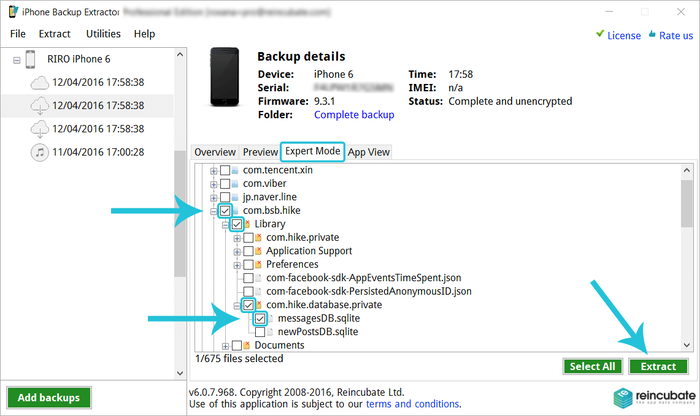Comment récupérer les messages Hike, Line, WeChat

Si vous êtes à la recherche de vos messages Hike, Line ou WeChat perdus ou supprimés de votre iPhone, vous êtes au bon endroit. Nous vous montrerons ci-dessous comment récupérer l'historique de vos conversations.
Ni Hike ni Line ne stockent votre historique de conversations sur leurs serveurs, donc si vous perdez ces messages, il n'y a pas d'autre moyen de les récupérer, à part les retirer d'une sauvegarde. C'est facile, et nous vous montrerons comment.
Voici les étapes à suivre pour récupérer les messages Hike, Line, WeChat ou d'autres applications à partir de votre fichier de sauvegarde iCloud avec l'iPhone Backup Extractor.
Randonnée, ligne ou récupération de messages iOS WeChat en 3 étapes faciles
Commencez par vous assurer que vous disposez d'une sauvegarde iCloud ou iTunes qui a été enregistrée après le moment où vous avez envoyé ou reçu vos messages Hike, Line ou WeChat. Vous aurez besoin d'une sauvegarde iTunes ou iCloud créée avant de perdre vos messages afin de récupérer l'historique de vos conversations.
Si vous souhaitez uniquement récupérer vos messages, notez que vous n'avez pas besoin de restaurer une sauvegarde sur votre iPhone, car cela écrasera toutes les données que vous avez créées plus récemment.
Voici notre guide étape par étape pour récupérer vos conversations Hike, Line ou WeChat à partir de la sauvegarde iPhone.
Étape 1. Téléchargez et installez l'extracteur de sauvegarde iPhone
Commencez par télécharger et installer iPhone Backup Extractor . Il prend en charge les Mac et Windows et toutes les versions d'iOS.
Pour extraire l'historique de vos messages, vous aurez besoin d'une licence iPhone Backup Extractor . Vous pouvez utiliser l'édition gratuite pour voir ce que vous pourriez récupérer et récupérer jusqu'à 4 fichiers.
Étape 2. Sélectionnez la sauvegarde qui contient l'historique de vos messages
Vous pouvez récupérer des conversations Hike, Line ou WeChat à partir d'un iCloud ou d'une sauvegarde iTunes.
Exécutez l'extracteur de sauvegarde iPhone. Il lira automatiquement toutes les sauvegardes situées dans le dossier par défaut d'iTunes. (Si vous avez enregistré des sauvegardes dans un endroit différent, vous pouvez ajouter cet emplacement en cliquant sur "Cliquez ici pour ajouter des sauvegardes iTunes".) Si vous avez des sauvegardes iTunes cryptées, vous devrez fournir votre mot de passe de sauvegarde afin pour les lire.
Pour ajouter un compte iCloud, cliquez sur le bouton + ou le texte qui dit "Cliquez ici pour ajouter un compte iCloud".
Étape 3. Affichez et extrayez les messages Hike, Line ou WeChat
Accédez à Preview → Hike / Line / WeChat pour prévisualiser les messages. Vous pouvez choisir les messages que vous souhaitez récupérer et cliquer sur «Extraire».
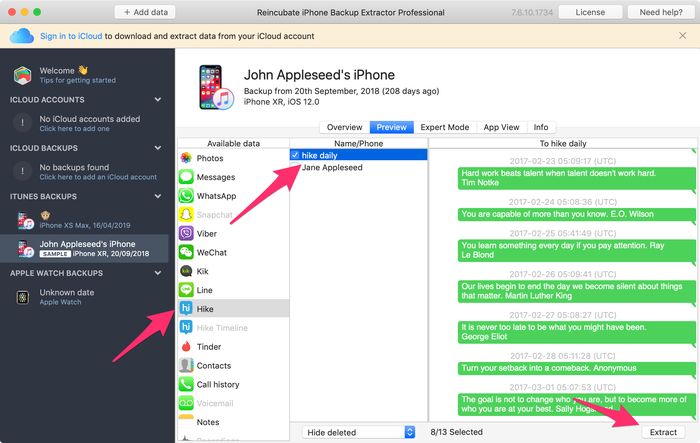
Si vous avez des questions ou avez besoin de précisions, notre équipe d'assistance se fera un plaisir de vous aider!
Bonus: comment extraire manuellement la base de données Hike / Line / WeChat
Pour les utilisateurs qui souhaitent extraire les bases de données SQLite qui contiennent les messages, allez en "Mode Expert" pour récupérer directement les fichiers de sauvegarde. Ils peuvent être trouvés aux chemins suivants:
Randonnée:
Application Domains→com.bsb.hike→Library→com.hike.database.private→messagesDB.sqlite![Extraire des fichiers de randonnée en mode expert Extracting Hike files in expert mode]()
Extraire des fichiers de randonnée en mode expert Ligne:
Application Domains→group.com.linecorp.line→Library→Application Support→PrivateStore→P_ua5e817b6e23cbfb53d3b76c893bcb07f(ou un numéro différent, même longueur, selon l'appareil) →Messages→Line.sqliteWeChat:
Application Domains→com.tencent.xin→Documents→cdf56bcc95afc9989670168c32ef0125(ou un numéro différent, même longueur, selon l'appareil) →DB→MM.sqlite